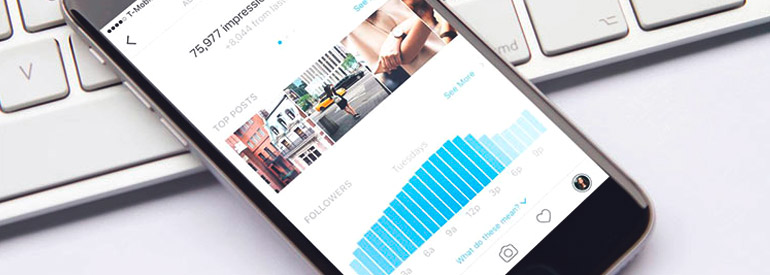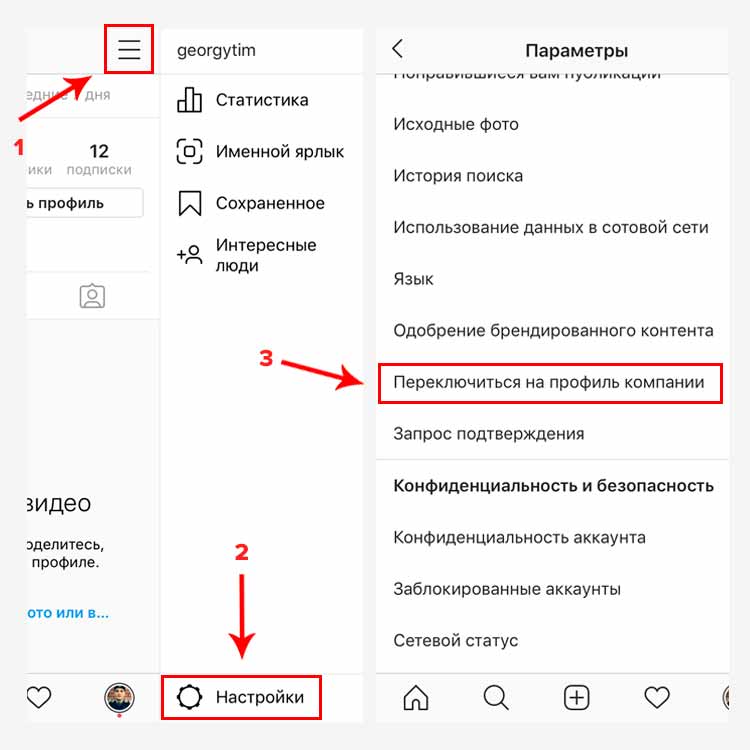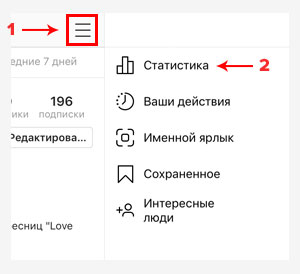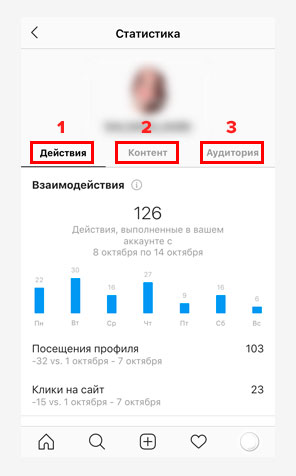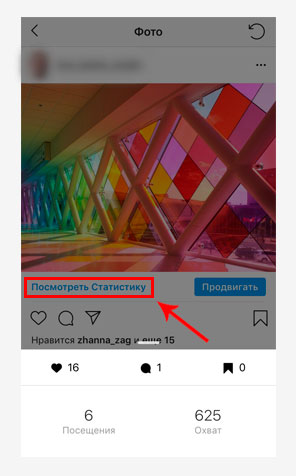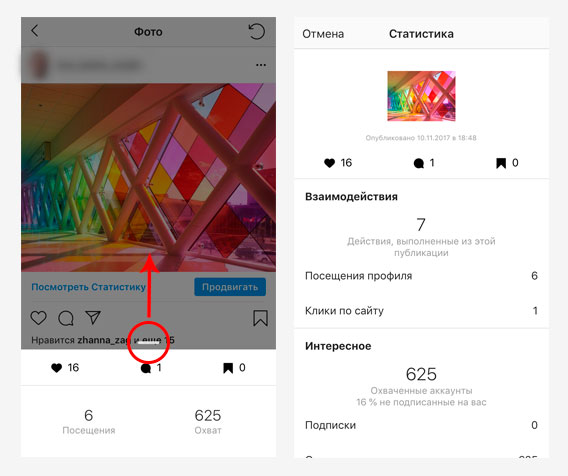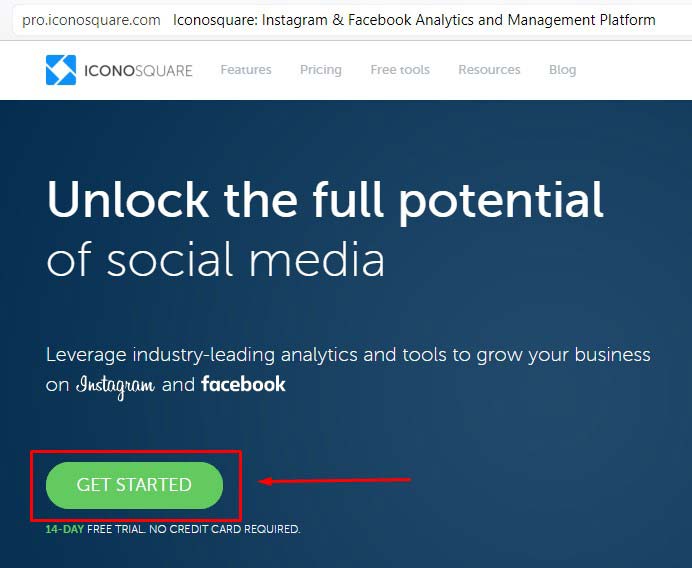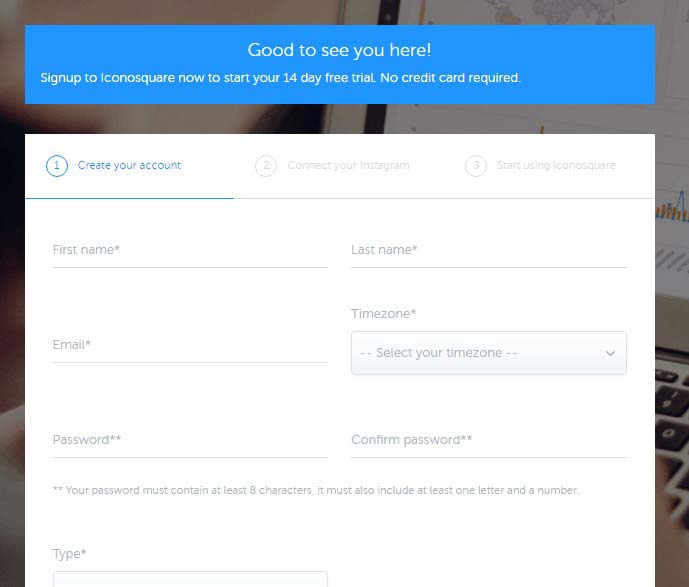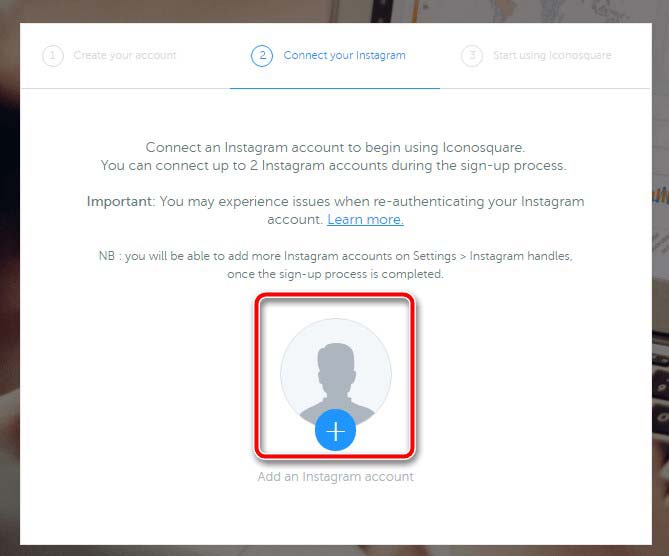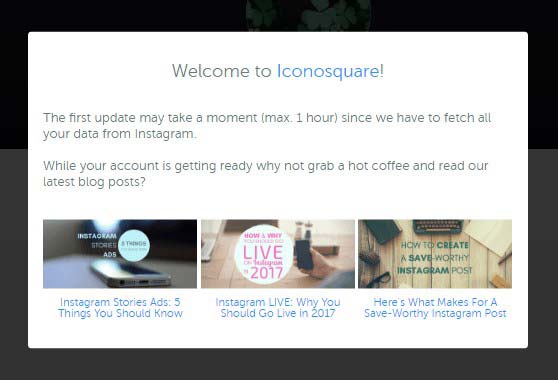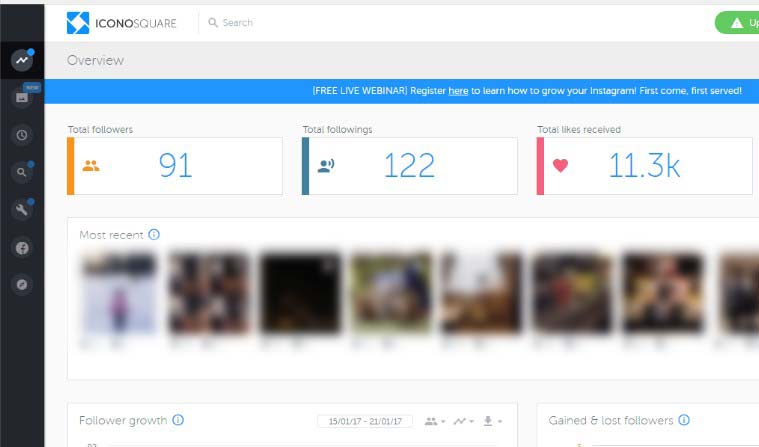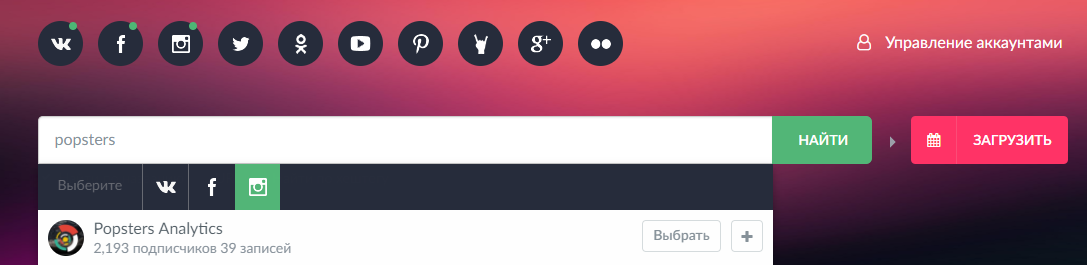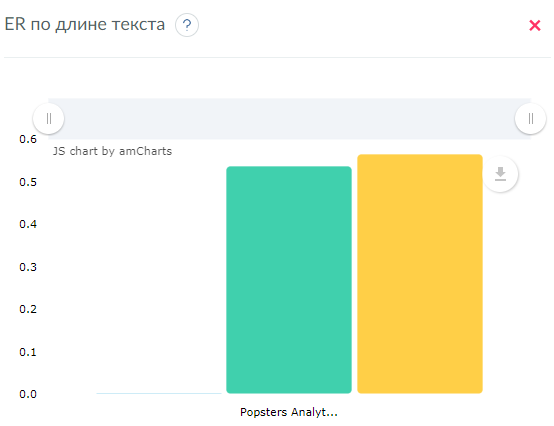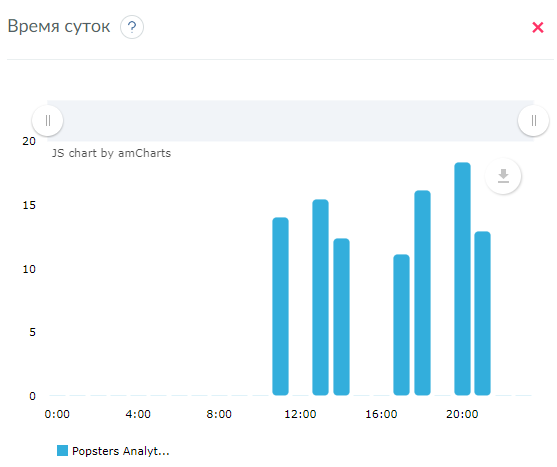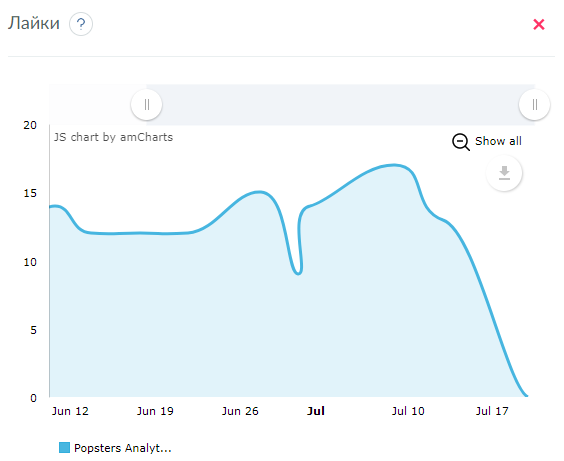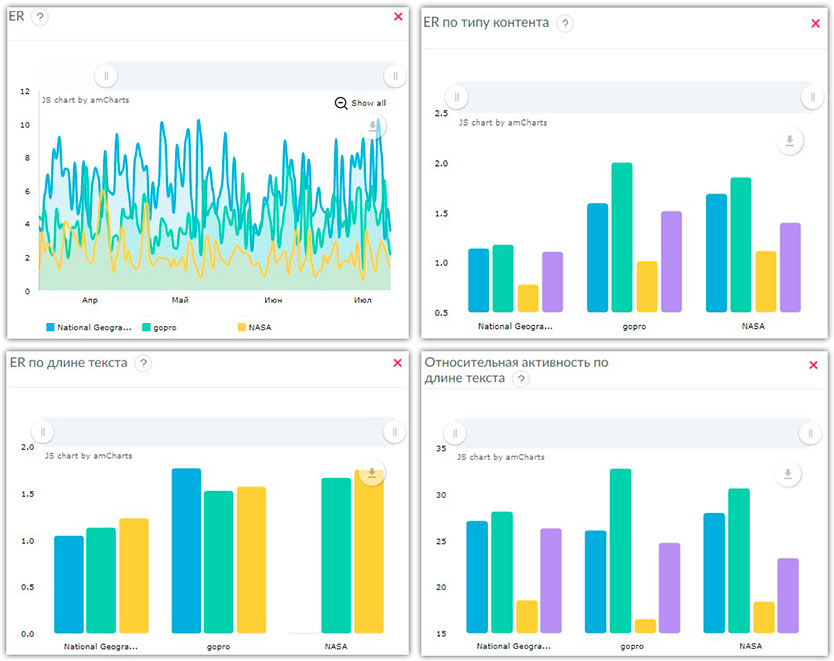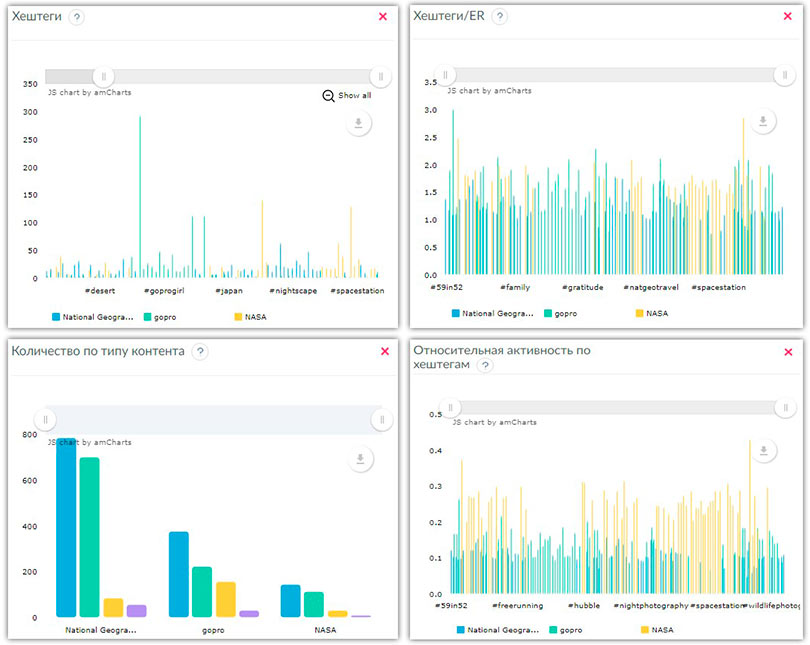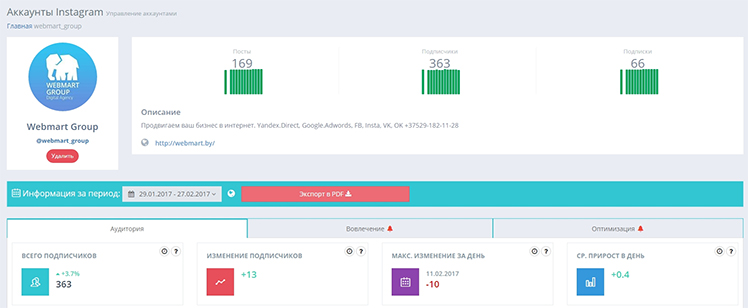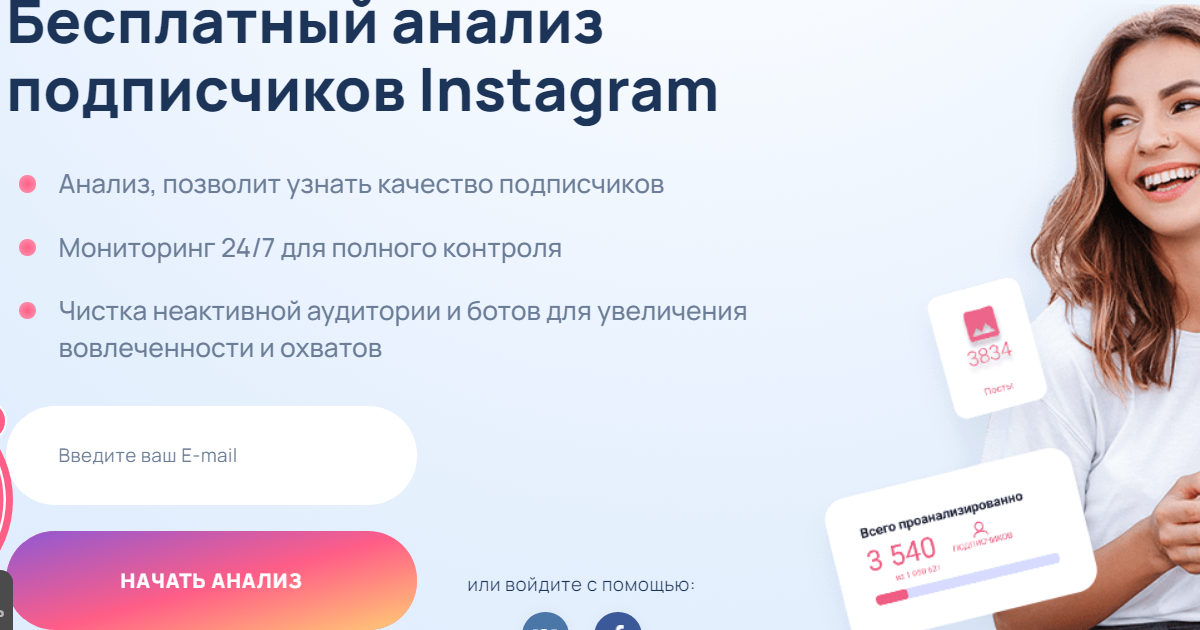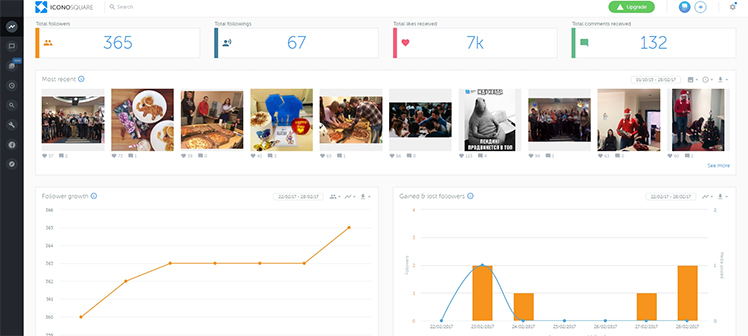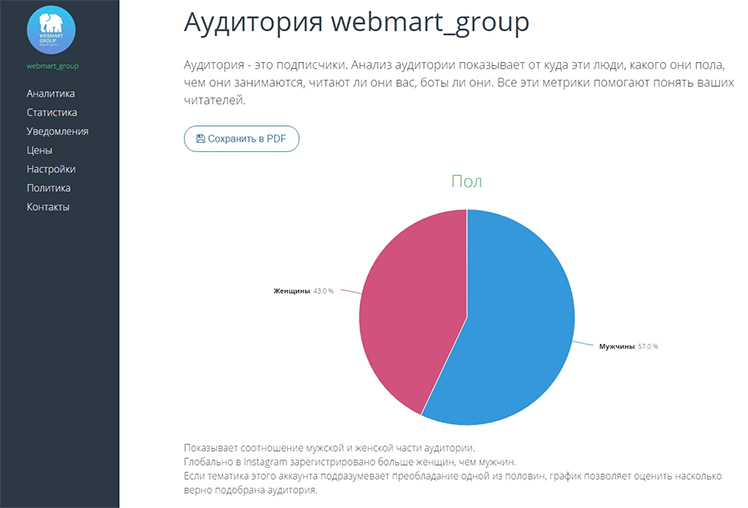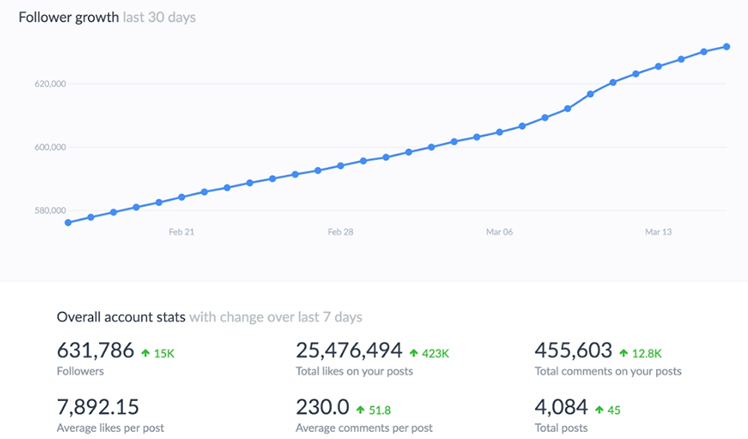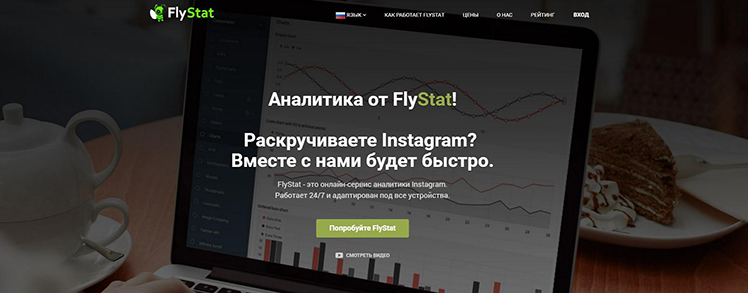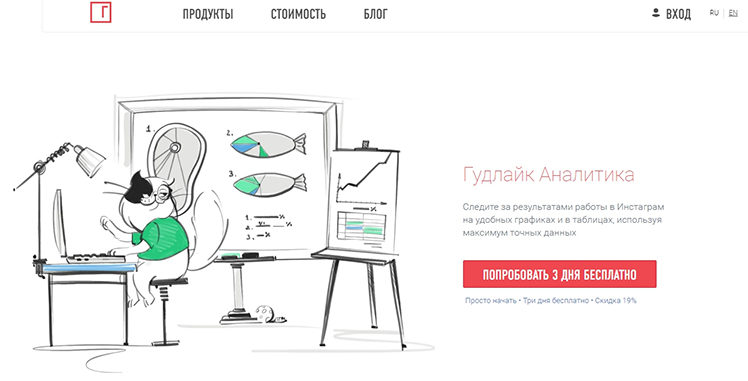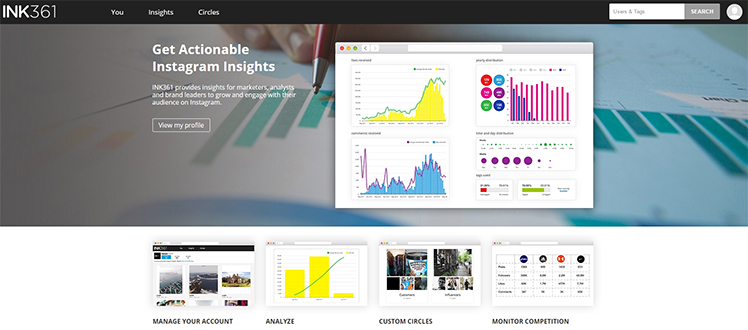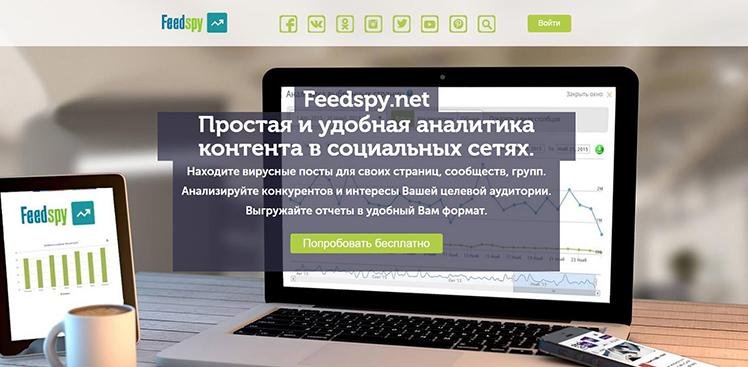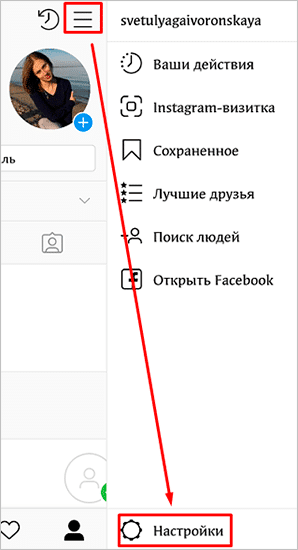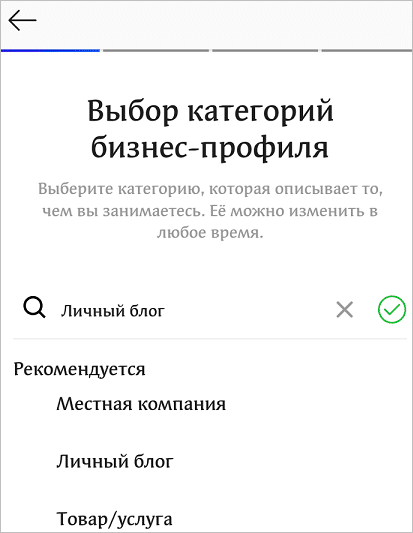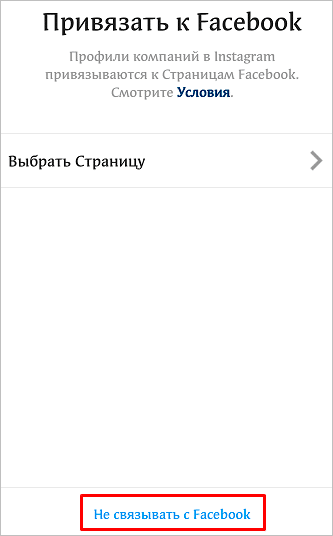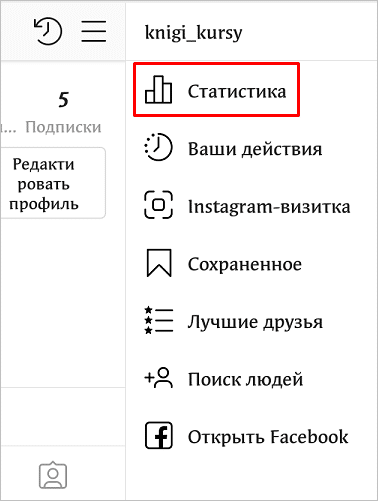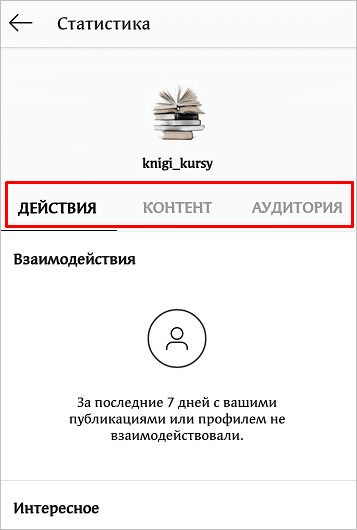как узнать количество просмотров в инстаграм с компьютера
Как посмотреть статистику в Инстаграм за 2 шага
Статистика инстаграма – вещь нужная и полезная (особенно для тех, кто продвигает свой профиль). Она позволяет смотреть некоторые интересные цифры вашего аккаунта и в целом оценивать ситуацию в профиле. И в этой статье я расскажу, как посмотреть статистику в инстаграм и что именно она показывает.
Что можно узнать из статистики профиля
Статистика отображает общую динамику вашего аккаунта. Т.е. как с вашим профилем взаимодействуют другие пользователи.
Из ее данных можно узнать:
Знать все эти цифры особенно полезно тем, кто раскручивает свой профиль и ему нужны конкретные данные. С помощью них можно корректировать тактику своего продвижения или же наоборот убеждаться в том, что вы движетесь в верном направлении.
Но даже тем, кто ведет свой инстаграм для души и в качестве хобби, все равно будет не лишним знать, какая все таки активность на вашем аккаунте.
Как посмотреть статистике в инстаграм на андройде или айфоне
Шаг 1 – Перейти на бизнес профиль
Посмотреть статистику можно только в бизнес аккаунте, поэтому первое, что вам нужно сделать – это переключить свой профиль с обычного на бизнесовый. Если вы еще этого не сделали, то обязательно сделайте.
Для тех, кто не в курсе, что такое бизнес аккаунт и как его создать, тогда первым делом читайте вот эту статью. В ней я подробно рассказываю, как это сделать.
Если вкратце, то вам нужно связать ваш профиль инстаграма со страницей в facebook. Делается это из настроек профиля. В правом верхнем углу нажмите на иконку меню, далее внизу нажмите на кнопку “Настройки”. В настройках найдите пункт “Переключиться на профиль компании”. Затем инстаграм попросит вам авторизоваться в facebook. После этого следуйте инструкциям.
Шаг 2 – Наблюдать за статистикой
После того, как вы перейдете на бизнес аккаунт, в вашем распоряжении появиться возможность просмотра всей статистики. Ее можно смотреть как для профиля в целом, так и для каждой отдельной записи.
Вариант 1 – Общая статистика. Для этого в правом верхнем углу нажмите на иконку меню и далее на кнопку “Статистика”
Перед вами откроется вся статистика вашего профиля. Вверху у вас будет 3 вкладки:
Вариант 2 – Просмотр статистики каждого отдельного поста. Для этого в своей галерее откройте какой-нибудь пост и нажмите на кнопку “Смотреть статистику”
Инстаграм покажет вам данные только для конкретно этого поста. Если «свайпнуть» окошко вверх, то можно открыть более подробную статистику поста.
Как посмотреть статистику в инстаграм через компьютер
Иногда бывает так, что под рукой нет телефона, но зато есть компьютер 😊 В этом случае вы также сможете узнать данные своего профиля.
Сервис предоставит вам 14 дней бесплатного пользования всеми его функциями. Я, к сожалению, не знаю, что будет после 14 дневного использования. Возможно, вы и дальше сможете пользоваться функционалом сервиса, но только в урезанной его форме, но также на бесплатной основе. А возможно, по истечению пробного периода с вас потребуют оплату. Я в этом не разбирался, потому что не использую этот ресурс. Для меня намного удобнее смотреть статистику прямиком из приложения инстаграма. Но не упомянуть этот способ я тоже не мог.
После того, как вы нажмете кнопку “GET STARTED”, вам нужно будет пройти стандартную процедуру регистрации. На первом шаге сервис попросит вас ввести информацию о себе (ФИО, email, придумать пароль).
На втором шаге – вам нужно будет подключить свой инстаграм аккаунт к этому сервису. Для этого нужно нажать на пустой аватар с плюсиком и затем ввести логин и пароль от вашего профиля.
Когда аккаунт добавиться на сайт, нажмите кнопку “Start using Iconsquare”
После всех этих манипуляций, вас оповестят о том, что сервис начал сбор информации по вашему аккаунту и это может занять максимум 1 час. Пока происходит сбор данных вы не сможете пользоваться этим сервисом.
Когда данные будут получены, вас оповестят об этом соответствующим сообщением.
После этого, вы можете пользоваться сервисом. На главной странице будет выведена вся статистика по вашему аккаунту (с графиками и цифрами).
Можно ли посмотреть статистику в инстаграм через фейсбук
К сожалению, такой возможности facebook не предоставляет. В нем можно смотреть только статистику бизнес страницы, к которой привязан ваш профиль инстаграма.
Заключение
В этой статье я рассказал и показал вам, как посмотреть статистику в инстаграм 2 разными способами. На мой взгляд самый удобный и простой вариант – это подключить бизнес-аккаунт и просматривать данные профиля внутри самого приложения.
А на этом у меня все. Если моя статья оказалась полезной для вас, то оценивайте ее и делитесь ей с друзьями в соц. сетях (кнопки внизу). Остались вопросы? Пишите их в комментариях и я обязательно отвечу.
Как посмотреть статистику в Инстаграм
Если у вас профессиональный аккаунт, то можете посмотреть статистику в Инстаграм.
Статистика позволяет узнать сведения о вашей аудитории, их взаимодействие с контентом и подробную информацию о публикациях и историях.
В 2021 году статистика Инстаграм стала доступна не только с телефона, но и с компьютера.
Как посмотреть статистику в Инстаграм
Теперь можно посмотреть статистику аккаунта:
Статистика Инстаграм-аккаунта
В первой вкладке можно посмотреть общую статистику по вашим публикациям, историям и промоакциям (продвижение в Инстаграм).
Здесь отображается статистика просмотров. Для более подробной статистики конкретной публикации коснитесь её и под ней нажмите «Посмотреть статистику».
Вы увидите количество лайков, комментариев, отправлений в директ, добавлений в закладки. Тоже самое касается историй и промоакций.
Во второй вкладке можно увидеть статистику по взаимодействием с вашим аккаунтом за текущую неделю.
Здесь отображается информацию о целевых действиях: количество посещений профиля, переходов на сайт из профиля, нажатий на кнопку для связи с вами.
Также можно посмотреть охват (число уникальных пользователей, посмотревших публикацию) и показы (число просмотров публикации).
В третьей вкладке можно узнать о вашей целевой аудитории.
Здесь отображается информация о местоположении ваших подписчиков (город, страна), возрастном диапазоне, распределении по полу (мужчина, женщина), активности подписчиков по дням и часам (можно узнать лучшее время для постинга).
Есть два типа профессиональных аккаунтов: бизнес и автор. Так вот у авторов доступна расширенная статистика по аудитории.
Как смотреть статистику в Инстаграме с компьютера
Посмотреть статистику с компьютера немного сложнее, так как придётся привязать аккаунт к Facebook:
Если всё получилось, то перед вами откроется библиотека контента, где можно посмотреть подробную статистику аккаунта.
В скором времени в Creator Studio появится отложенный постинг (upd — уже есть).
Интересные статьи по теме (фишки Инстаграм):
Видеоурок на тему: как посмотреть статистику в Инстаграм.
Статистика в Instagram: как посмотреть и какие данные можно узнать
Эффективно работать, не анализируя результат, невозможно. Разбираемся, как отслеживать статистику в Instagram, какие показатели можно узнать, как следить за ростом аккаунта, как сравнить несколько аккаунтов и получить подробные данные о страницах конкурентов.
Чем может быть полезна статистика Instagram
Об аккаунте в Instagram мы можем узнать: количество подписчиков, количество лайков, количество комментариев, количество просмотров видео, охват профиля, просмотры профиля, просмотры историй.
На основании этих цифр подсчитать другие показатели: темп роста аккаунта, среднее количество лайков и комментариев, ER (коэффициент вовлечения). По этим показателям можно сравнить разные аккаунты. Это полезно, когда вы покупаете рекламу у блогера. Или хотите оценить, какой вид контента нравится пользователям больше: у таких постов будет выше ER, то есть, больше лайков и комментариев. Это знание пригодится для разработки контент-стратегии: вы сделаете материалы, которые похожи на те, что уже понравились вашим подписчикам, и они с большей вероятностью наберут много лайков.
Отслеживание статистики позволяет оценить правильность ваших действий. Например, вы продаете сумки. Раньше вы публиковали фотографии сумок в шоуруме. Снимки делал профессиональный фотограф. Он выставлял свет и долго обрабатывал кадры. Но вы сомневаетесь, что людям интересно смотреть на фотографии сумок на белом фоне. И решаете размещать больше кадров, где девушки идут с вашей сумкой по улице, сидят в кафе — то есть, показать, как ваш продукт выглядит в реальной жизни. Вам кажется хорошей эта идея, но фотограф не согласен. Анализ статистики решит спор: в течение недели вы публикуете фотографии девушек с сумками. И оцениваете результаты этой недели и предыдущей.
Анализ в Instagram поможет оценить эффективность рекламной кампании. Или работу нового специалиста, если вы делегируете настройку рекламы и работу с блогерами.
Как посмотреть статистику в Instagram
Есть два удобных способа увидеть статистику аккаунта:
Увидеть статистику аккаунта Instagram можно внутри самой социальной сети. Функция доступна для пользователей, которые подключили бизнес-аккаунт. Сделать это может каждый.
Чтобы подключить бизнес-аккаунт (и возможность смотреть статистику страницы в Instagram), зайдите в меню Параметры. В меню найдите раздел «Аккаунт», пункт «Переключить на профиль компании». Следуйте инструкциям Facebook: создайте бизнес-страницу в социальной сети (ее можно оставить пустой) и заполните контактные данные.
Статистика аккаунта будет доступна для публикаций, сделанных после подключения бизнес-аккаунта. Если вы выключите бизнес-аккаунт, а потом снова включите, все данные пропадут.
Какие данные показывает статистика Instagram
Можно смотреть статистику каждого поста в разделе «Статистика». Кнопка «Посмотреть статистику» расположена между фотографией и текстом, ее видит только владелец аккаунта.
Обратите внимание: в продвигаемых публикациях Instagram суммирует охват, суммы комментариев и лайков, набранные и органически, и с помощью платного продвижения. В статистике вы увидите два раздела: «Промоакция» и «Органические».
Для подробного анализа используйте инструмент Instagram insights. Чтобы перейти в этот раздел, нажмите на значок статистики в правом верхнем углу профиля.
Instagram показывает следующие метрики:
Показы: количество неуникальных просмотров всех ваших постов в сумме за неделю.
Охват: количество уникальных просмотров профиля.
Просмотры профиля: количество неуникальных просмотров профиля.
Клики по ссылке на сайт: переходы по ссылке, указанной в профиле.
Клики по «Отправить эл.письмо»: переходы через кнопку «Связаться».
Показы — неуникальные просмотры поста;
Охват — уникальные просмотры поста, 1 аккаунт дает 1 просмотр;
Вовлеченность — общее количество действий с постом (лайки и комментарии);
Понравилось — количество лайков;
Комментарии — количество комментариев;
Сохранения — количество сохранений вашего поста.
Эти данные позволяют понять, какие публикации оказались самыми обсуждаемыми, популярными, сохраняемыми за отчетный период.
Истории
Хотя истории удаляются через 24 часа, в статистике данные сохраняются на 14 дней.
Можно отсортировать истории по показам, охвату, касаниям «вперед» и «назад», выходам из историй и ответам на них.
Прямые трансляции
Оценивать трансляции можно по двум показателям:
Зрители в конкретный момент времени: ведущий и все зрители видят счетчик аудитории в правом верхнем углу трансляции. Он показывает, сколько человек смотрят эфир прямо сейчас.
Зрители: эти данные становятся доступны после завершения трансляции, их видит только автор. Показывает, сколько всего аккаунтов заходили в вашу трансляцию.
Активность и демография подписчиков
Следующий блок статистики Instagram — это данные о поле, возрасте и географии пользователей, а также активность подписчиков в течение недели и по времени суток.
Информация о подписчиках видны только для аккаунтов, где число фолловеров более 100.
Данные об активности показывают, когда ваша аудитория открывает Instagram. В это время лучше всего публиковать посты: их увидит больше людей. Алгоритмы формирования новостной ленты Instagram учитывают, какое вовлечение публикация получила в первые минуты после публикации. Если ваш пост заметят сразу и лайкнут его, он получит больший охват.
Данные, которые дает Instagram, недостаточно для формирования отчетов. Например, вы не можете увидеть динамику роста аккаунта. А чтобы составить подробный отчет, придется вручную переносить цифры в таблицу.
Можно смотреть статистику только у своего аккаунта, поэтому внутренняя статистика в Instagram не позволит анализировать конкурентов. Для подробного анализа статистики, выгрузки отчета и получения данных конкурентов используйте Popsters.
Что умеет Popsters для анализа статистики в Instagram
Сервис анализирует любой аккаунт. Вы можете загрузить аккаунт своей компании или аккаунт конкурента.
Popsters определяет самые удачные посты за указанный период: по количеству лайков, комментариев, ER.
Вы можете найти самые обсуждаемые публикации: под ними будет больше всего комментариев. Часто оказывается, что это посты с конкурсами. Подсказка: с помощью этого инструмента можно подсмотреть у конкурентов механики конкурсов или способы повысить вовлечение в аккаунте. А также найти интересные темы для контента, который наверняка вызовет отклик у вашей аудитории.
Какую статистику об Instagram аккаунте собирает Popsters?
Данные можно анализировать прямо на странице сервиса или выгрузить в Excel, PDF или PPTX.
Также можно выгрузить все посты за рассматриваемый период.
Как использовать Popsters для анализа аккаунта в Instagram
Авторизуйтесь в сервисе через Instagram. Наберите в строке поиска название или адрес вашего аккаунта, нажмите «Найти». Определите временной период, статистика профиля которого вас интересует.
Чтобы сравнить два аккаунта, после выбора первого нажмите «+» и добавьте нужную страницу.
Статистика Instagram аккаунтов в графиках и метриках
Рассмотрим подробнее, как выглядят графики, и что означают эти данные. Чтобы увидеть графики о вашем аккаунте, выберите нужные данные в левом столбце «Статистика».
График «Слова»
Показывает количество постов, содержащих в тексте определенное слово.
График «Время суток»
Отражает успешность публикации, сделанной в определенное время по отношению к постам, сделанным за весь рассматриваемый период, в %.
График «Лайки»
Показывает количество лайков, полученное аккаунтом в определенные дни рассматриваемого периода.
Er и тип контента

Хештеги, Er и активность
А также еще полезные метрики для расширенного анализа аккаунтов в Instagram.
Что влияет на статистику Instagram?
Эффективность работы в Instagram зависит от многих вещей: качества контента, тематики вашего аккаунта, контент-менеджмента.
Качественный контент
Instagram — визуальная социальная сеть. Публикуйте хорошие, интересные снимки с продуктом. Неуникальные изображения здесь не интересуют аудиторию, потратьте ресурсы на создание собственного контента: фотографий, видео, гифок, инфографики или иллюстраций.
Работа с аудиторией
Алгоритмы Instagram серьезно влияют на эффективность продвижения в этой социальной сети. Поэтому работайте с критериями, которые влияют на алгоритмы выдачи. Один из них — это вовлечение. Задавайте аудитории вопросы, поощряйте обсуждение материалов. Чаще проводите конкурсы и экспериментируйте с механиками: последний комментарий, отметка друга, отметка аккаунта в историях пользователя дают разный эффект.
Анализ работы
Эффективный анализ работы проводится регулярно, а не когда случаются проблемы.
Постоянно анализируйте показатели в Instagram. И вы вовремя скорректируете контент-стратегию. На основании статистики можно понять, какие темы интересны вашей аудитории, в какое время лучше постить материалы, какой формат предпочтительнее, какой длины должны быть подписи.
Выводы: как анализировать статистику в Instagram
Полезные статьи на близкую тему:
Попробуйте бесплатный пробный тариф Popsters чтобы получить статистику активности до 10 любых страниц в следующие 7 дней
11 сервисов для анализа и сбора статистики из Instagram
Анализ аудитории и публикаций, удалённый постинг, поиск ботов и другие полезные опции, которых так не хватает в Instagram.
Instagram даёт узкую статистику с куцым набором показателей — её однозначно мало для толкового анализа бизнес-активности. Коллеги из Webmart Group собрали 10 сторонних веб-сервисов, которые позволяют отследить все необходимые метрики и даже больше.
№ 1. Picalytics
Популярный сервис с глубокой аналитикой Instagram-аккаунта. С ним можно проанализировать один или несколько бизнес-профилей, а на выходе получить развёрнутые и точные данные об активности пользователей.
Инструмент помогает отследить порядка 35 показателей. Выделим основные:
Также сервис отслеживает показатели вовлечённости пользователей:
Digital-рекрутмент
Как быстро нанимать сотрудников и собрать команду мечты?
№ 2. InstaHero
Сервис заточен под анализ подписчиков Instagram, удаление из них ненужных категорий и мониторинг различной активности аккаунта. Анализ показывает количество мужчин и женщин, из каких они городов и стран, какие языки у них в профиле, их возраст. Отдельно выводятся массфоловеры, неактивные аккаунты и иностранцы, которых можно удалить.
Кроме того, есть круглосуточная защита от спама, которая позволяет блокировать отметки под вашими постами, спам-сообщения в директ и комментарии с матом.
№ 3. Minter.io
Ещё один мощный инструмент для отслеживания статистики, в котором удобно анализировать сразу несколько аккаунтов.
№ 4. Iconosquare
Этот сайт подойдёт как для начинающих маркетологов, так и для маркетинговых агентств. Позволяет анализировать и управлять аккаунтом: публиковать фотографии, отвечать на комментарии пользователей и многое другое.
№ 5. Рicaton
Качественный сервис по сбору аналитики и статистики от российских разработчиков. Интересная фишка: позволяет следить и отвечать на комментарии через Telegram.
Данных для анализа профиля тоже предостаточно. Как работает:
№ 6. Smartmetrics.co
Эта платформа позиционирует себя как сервис профессиональной аналитики, который отслеживает более 30 метрик. Детальный обзор — в трёхминутном видео:
№ 7. Appaction
Отслеживает ключевые метрики Instagram-аккаунта и присылает сводки на электронную почту.
Для начала необходимо войти на сайт с помощью профиля в Instagram. На следующем этапе — настроить электронную почту и часовой пояс для получения статических данных за определённый период.
Далее сервис присылает на почту следующую информацию:
№ 8. FlyStat
Платформа собирает статистику 24/7 и позволяет отслеживать изменения с точностью до часа.
Размер месячной подписки зависит от числа фолловеров, которых вы намерены анализировать.
№ 9. «Гудлайк»
Ещё один комбайн, который позволяет планировать контент, управлять аккаунтом и анализировать профиль.
Собирает и анализирует следующие показатели:
Кроме того, система помогает найти ботов. Удалить их можно двумя способами: вручную или автоматически.
Бесплатный тест-драйв длится три дня. Затем месячная подписка для аккаунта с 1500 подписчиками и доступом ко всем инструментам обойдётся в
№ 10. Ink361
Веб-сайт Ink361 также упрощает менеджмент бизнес-аккаунта. Помимо статистики, на сайте можно отвечать на комментарии пользователей и искать ЦА по хештегам.
Все функции бесплатны.
№ 11. Feedspy
Крупный сервис, который работает не только с Instagram, но и с Facebook, Twitter, YouTube, ВКонтакте и Одноклассниками.
С помощью этого сервиса можно:
У одних решений впечатляющий набор функций, но они дороже, у других — скромные возможности. Никто не идеален. Но в каждом случае вы можете распробовать сервис на вкус во время бесплатного периода, а уже затем выбрать ту систему, в которой вам будет наиболее комфортно. Удачной работы!
Источник фото на тизере: geo uc on Unsplash
Как посмотреть статистику в Инстаграме при помощи бизнес-аккаунта и специальных сервисов
Добрый день, друзья.
Сегодня мы продолжаем разбираться с возможностями, которые дает нам любимая социальная сеть и говорим о том, как как посмотреть статистику в Инстаграме.
Начав свой путь с простой фотосети, приложение благодаря постоянным доработкам и обновлениям давно переросло эту роль. На данный момент в эту соцсеть приходит множество людей для общения, получения новостей, изучения полезных материалов и заработка.
Пользователей, которые регулярно публикуют записи в своем профиле и успели обзавестись приличным количеством фолловеров, начинают интересовать вопросы: сколько новых подписчиков у меня появилось и сколько отписалось, сколько лайков собрали публикации и какие из них вызвали самые активные обсуждения в комментариях. Особенно это важно для предпринимателей, занимающихся продвижением в Instagram.
Когда вы регистрируетесь в Инстаграме, то по умолчанию создается личный тип аккаунта. В нем доступно минимум информации для анализа:
Вот, собственно, и все. Чтобы получить больше данных и включить статистику на своей странице, нужно перевести ее на бизнес-аккаунт. Делается это за 5 минут и абсолютно бесплатно. После этого в меню появляется пункт “Статистика”.
Информация начнет собираться с момента перехода на бизнес-профиль. Максимальное количество полезной информации можно получить, если у вас больше 100 подписчиков и вы привязали Инстаграм к публичной странице в Facebook.
Второй способ получить данные об активности пользователей в вашем профиле – это использование сторонних сервисов и программ. В этом случае не нужно настраивать свою страницу и совершать с ней какие-то действия, но придется освоить работу с новыми программными продуктами. Разберем подробнее эти варианты.
Статистика бизнес-аккаунта
Как перейти на бизнес-аккаунт
Зайдите в свой профиль и нажмите на 3 полоски вверху страницы. Затем идите в “Настройки”.
Найдите и тапните по пункту “Аккаунт”. В самом низу нового окна есть строка “Перейти на бизнес-аккаунт”. Это-то нам и нужно.
Читайте информацию и нажимайте кнопку “Продолжить”, пока не дойдете до выбора категории. Определитесь с тем, какой вариант вам больше всего подходит, и двигайтесь дальше.
Затем подтвердите или измените свои контактные данные и привяжите Инстаграм к публичной странице в Facebook. Это не обязательно делать сразу, можно пока нажать на надпись внизу экрана.
Доступ к статистике можно получить и без привязки. Но если вы хотите раскрутить свой аккаунт, то только через Фейсбук можно будет запускать полноценные рекламные кампании и отслеживать результаты.
После всех этих шагов можно перейти в профиль и настроить его по своему усмотрению: добавить кнопки, информацию о себе или предприятии.
Как смотреть статистику по странице в целом и по отдельным публикациям
После этого вернитесь в свой профиль, нажмите на 3 полоски вверху экрана и выберите в меню соответствующий пункт.
В открывшемся окне есть 3 вкладки: “Действия”, “Контент”, “Аудитория”.
Переключаясь между ними, вы можете получить такую информацию:
Поскольку сбор информации начинается с момента подключения бизнес-аккаунта, то сначала вы не увидите никаких данных. Первые сведения появятся вероятнее всего через 3 – 5 дней. После этого можно начать изучать свою аудиторию и их отклик на публикации.
Также возможность смотреть статистику появится для каждой записи на странице.
В верхней строке видим количество лайков, комментариев, репостов и сохранений в закладки. “Посещения” показывают, сколько раз перешли на вашу страницу из этого поста. “Охват” говорит о том, сколько пользователей просмотрели публикацию.
В среднем эта цифра должна составлять от 30 до 60 % от количества подписчиков. Если меньше, то это может говорить о том, что среди фолловеров много неактивной публики либо ботов, больше – значит, запись вызвала бурную реакцию аудитории. Обратите на нее более пристальное внимание и старайтесь делать больше таких фото и видео.
Нажав на поле с пиктограммами и цифрами или проведя по экрану снизу вверх, можно увидеть более детальный отчет.
Сторонние сервисы
Пользоваться функцией сбора сведений на странице в Инстаграме удобно, но есть в этом способе и свои минусы:
Чтобы получить расширенный функционал для сбора и анализа информации, существуют специальные сервисы, которые работают в режиме онлайн. Вот некоторые из них:
Эти ресурсы работают на компьютере или телефоне в мобильном браузере. Также в мобильном устройстве на базе Андроид или iOS можно установить специальное приложение для сбора информации, например “Аналитика для Инстаграм” или “Follower Analyzer”.
Что влияет на статистику страницы
Если вы интересуетесь, какое впечатление производят ваши публикации и профиль в целом, стремитесь раскрутить его и заполучить больше подписчиков, то нужно не просто смотреть на цифры, а знать, как их улучшить. Для начала соберите данные хотя бы за 3 – 6 месяцев, определите факторы, которые могут влиять на них и не зависеть от вас: время отпусков, сезонные колебания интереса к теме, праздники. Затем приступайте к улучшению своих показателей.
У нас на блоге есть статья о продвижении в Инстаграме, используйте советы из нее. А также я рекомендую внимательно отнестись к правилам ранжирования постов в ленте Instagram. Они говорят о том, что вверху будут те записи, которые набрали больше всего лайков и комментариев в первые минуты и часы после публикации. Поэтому нужно следить за качеством контента и временем, когда лучше всего размещать новый пост. Это те часы, когда ваша аудитория наиболее активно заходит в приложение и листает ленту.
Как еще можно улучшить показатели:
Анализируйте результаты от конкретных действий, изучая статистику в динамике, и принимайте взвешенные решения о том, в каком направлении двигаться дальше.
Заключение
Мы разобрали 2 основных способа просмотра и анализа статистики в Инстаграме. Если вы серьезно решили продвигать себя или свою компанию в этой социальной сети, можете смело переходить на бизнес-аккаунт. Он откроет много возможностей для контактов с подписчиками и раскрутки страницы.
Чтобы анализировать свои показатели и действия конкурентов, удобно пользоваться специальными сервисами и программами. У всех них есть тестовый бесплатный период, за который можно оценить их работу, проверить достоверность информации и решить, какой программный продукт подходит вам больше всего.